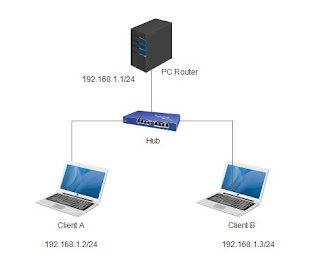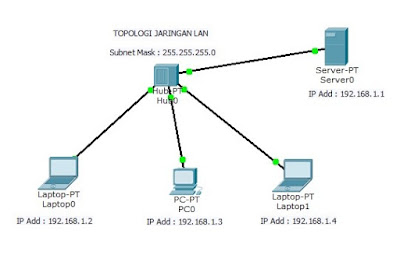UJI WAN Menggunakan GNS3

Kali ini saya sharing mengenai uji coba koneksi LAN maupun WAN menggunakan GNS3, dimana untuk uji coba LAN nya adalah komunikasi antar PC beda network, sedangkan uji coba WAN nya adalah komunikasi dari PC ke internet. Hal yang harus dilakukan sebelum melakukan simulasi GNS3 tentunya instalasi dahulu aplikasi GNS3. GNS3 yang saya gunakan disini adalah versi 1.5.2 yang sudah include aplikasi npcap (untuk menambahkan loopback adapter). Loopback adapter disini yang akan digunakan sebagai interface pada Cloud di GNS3. Loopback adapter harus mendapatkan sharing internet dahulu dari interface wifi / ethernet laptop. Jika sudah siap ikuti petunjuk pada video dibawah ini. Bagaimana??, jika sudah bisa sampai jumpa lagi pada tutorial berikutnya. Untuk yang masih bingung bisa ajukan pertanyaan. terima kasih sebelumnya